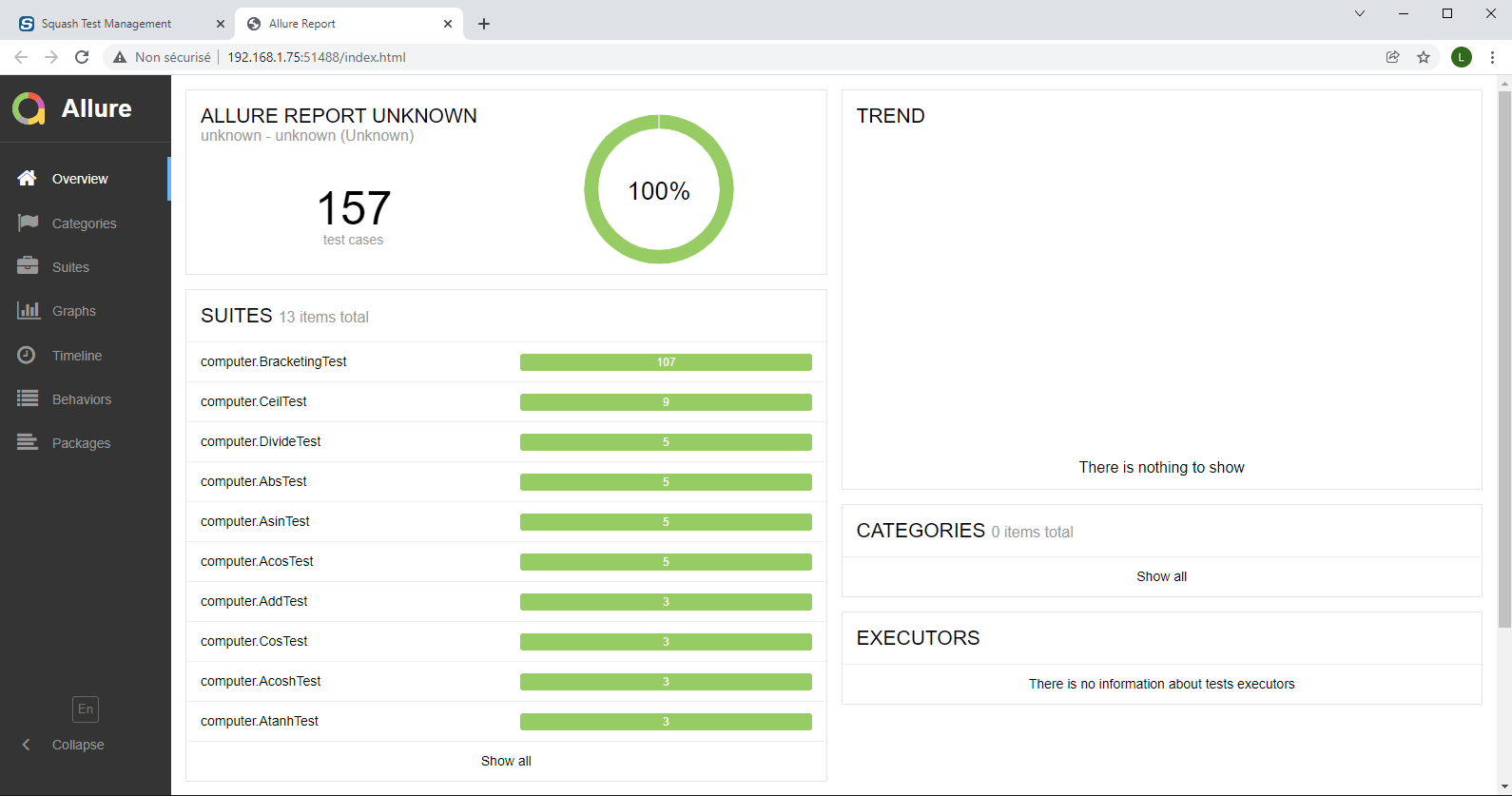FAQ : Généralités autour de Squash AUTOM et Squash DEVOPS
Pourquoi deux nouveaux produits Squash AUTOM et Squash DEVOPS ?
La création de Squash AUTOM et Squash DEVOPS est le résultat d’une réflexion sur l’évolution des pratiques d’automatisation (essor des pratiques du CI/CD et du DevOps, utilisation de plus en plus démocratisée de la conteneurisation, multiplication des outils d’intégration) et sur comment la suite logicielle Squash pouvait être en phase avec celles-ci.
Il en est ressorti que Squash TF présentait des limites, notamment architecturales, pour son adoption au sein des principes DevOps.
C’est pourquoi nous avons décidé de développer un nouvel outil destiné à la gestion de l’exécution des tests automatisés respectant les principes suivants :
-
Architecture micro-service, notamment pour des raisons de déploiement et d'exploitabilité en environnement DevOps.
-
Séparation entre les fonctionnalités permettant d'automatiser (à destination des testeurs et automaticiens) et celles permettant d'intégrer les tests automatisés (pour le gestionnaire de pipeline) au sein de l'usine DevOps. Cela a donc donné naissance à 2 produits nommés Squash AUTOM et Squash DEVOPS.
-
Suppression de l'adhérence avec Squash TM de manière à rendre ces deux produits indépendants de celui-ci.
Quel est le modèle de Squash AUTOM et Squash DEVOPS ?
Le modèle retenu est un modèle « open core ».
Ce modèle, qui est le même que Squash TM, met à disposition deux versions :
-
Une version Community gratuite composée d’un cœur open source et de modules freemium. Cette version est pleinement fonctionnelle (non bridée).
-
Une version commerciale, avec souscription annuelle, composée de la version Community et de plugins commerciaux.
Elle apporte des fonctionnalités supplémentaires à valeur ajoutée, mais non indispensables, ainsi que le support.
Quel est la fréquence des releases Squash AUTOM et Squash DEVOPS ?
Une nouvelle livraison de Squash AUTOM et Squash DEVOPS est disponible tous les deuxièmes mercredis de chaque mois (sauf août). Elle contient la mise à jour de plus ou moins de composants selon les fonctionnalités ajoutées. Elle est nommée par l'année et le mois (sous le format AAAA-MM).
Dois-je forcément avoir un serveur Jenkins pour pouvoir exécuter mes tests automatisés depuis Squash TM via Squash AUTOM ?
Non.
Les jobs Jenkins spécifiques nécessaires pour l’exécution de tests automatisés depuis Squash TM via Squash TF ne sont plus un prérequis pour une exécution depuis Squash TM via Squash AUTOM.
Avec Squash AUTOM, l’exécution est assurée par le Squash Orchestrator, un composant spécifique de Squash AUTOM.
Puis-je lancer mes plans d’exécutions automatisées Squash TM depuis un pipeline Jenkins avec Squash AUTOM et Squash DEVOPS ?
Oui.
L’exécution d’un plan d’exécution Squash TM depuis un pipeline Jenkins est une nouveauté de Squash DEVOPS par rapport à Squash TF et nécessite la mise en place de jobs suivant les indications de la documentation Squash DEVOPS.
Comment extraire le contenu d'un fichier tar ?
Certains rapports (par exemple les rapports Allure) sont stockés dans un fichier tar.
Il existe plusieurs façons d'extraire le contenu d'un tel fichier tar.
Utilisation de 7-Zip
Téléchargez et installer le logiciel 7-Zip.
Lancez le programme 7-Zip.
Dans son navigateur de fichiers, naviguez jusqu'au répertoire contenant le fichier tar.
Sélectionnez le fichier tar dans le navigateur de fichiers.
Cliquez sur le bouton "Extraire" pour extraire le contenu du fichier tar.
Utilisation de WinZip
Téléchargez et installer le logiciel WinZip.
Lancez le programme WinZip.
Naviguez jusqu'au fichier tar dans le navigateur de la fenêtre principale.
Cliquez sur le bouton "Décompresser" pour extraire le contenu du fichier tar.
Utilisation de la commande tar
Si vous êtes sur Linux ou MacOS ou, sur Windows, si vous avez MinGW/MSYS, Cygwin ou WSL2 installé, vous pouvez utiliser la commande tar : tar xvf <fichier tar>.
Comment afficher un rapport Allure ?
Installation d'Allure
La documentation d'Allure indique comment l'installer.
Affichage d'un rapport Allure
Télécharger le fichier depuis Squash TM en cliquant sur son nom
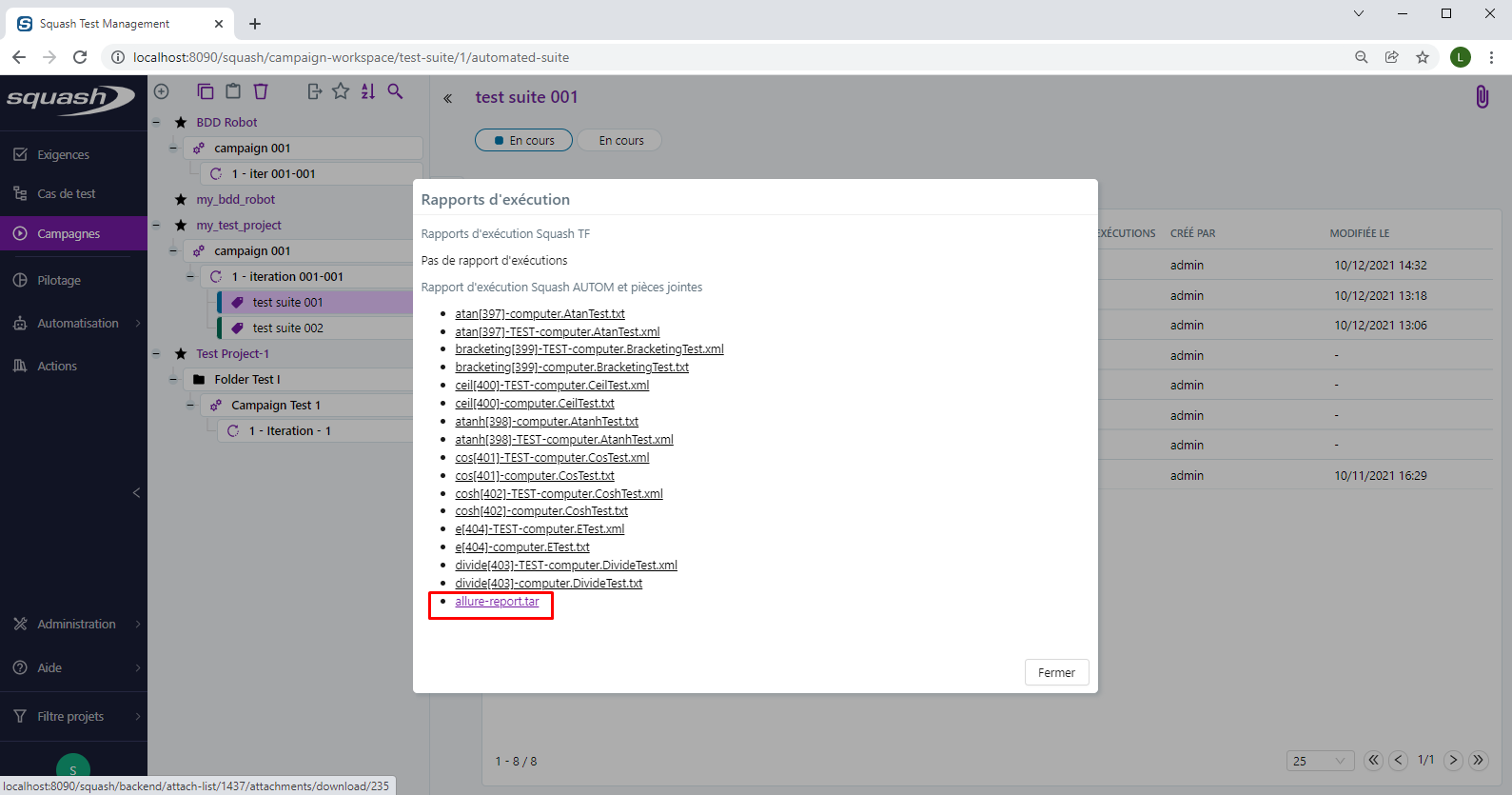 Extrayez le contenu du fichier tar, cela va crééer un répertoire
Extrayez le contenu du fichier tar, cela va crééer un répertoire allure-report.
Ouvrez une fenêtre de commandes et naviguez jusqu'au répertoire contenant le répertoire allure-report.
Exécutez la commande allure open.
 Votre navigateur va s'ouvrir en affichant le rapport Allure.
Votre navigateur va s'ouvrir en affichant le rapport Allure.